

By Nathan E. Malpass, Dernière mise à jour: February 25, 2022
Il y a des moments où nous avons tendance à télécharger presque tout ce que nous trouvons sur Internet. Et puis, au fil du temps, nous oublions que nous avons beaucoup de téléchargements sur notre iPhone, puis nous constatons soudainement que notre appareil fonctionne plus lentement que d'habitude. C'est pourquoi nous vous recommandons d'apprendre comment supprimer des téléchargements sur iPhone.
La suppression de vos téléchargements peut beaucoup aider votre appareil, donc si vous souhaitez supprimer des téléchargements sur iPhone en utilisant la méthode la plus simple et la plus simple, nous vous recommandons fortement de lire le reste de cet article pour le savoir.
Partie 1. Pouvez-vous supprimer des téléchargements sur iPhone ?Partie 2. Comment supprimer manuellement des téléchargements sur iPhonePartie 3. La meilleure façon de supprimer des téléchargements sur iPhonePartie 4. Conclusion
Avant de vous expliquer comment supprimer des téléchargements sur iPhone, nous devons d'abord en savoir plus sur la suppression de téléchargements sur votre appareil.
Beaucoup de gens se demandent s'ils peuvent supprimer les téléchargements sur leur iPhone. Et pour aider à répondre à cette question, nous avons décidé de faire ce post.
La réponse à votre longue question est Oui. Vous pouvez en effet supprimer les téléchargements sur votre iPhone pour économisez plus de stockage sur votre iPhone. Cependant, il existe de nombreuses façons de supprimer les téléchargements sur votre iPhone et chacune dépendra des téléchargements que vous souhaitez supprimer.
Sous cet article se trouve une liste des différentes façons de supprimer les téléchargements sur votre iPhone et l'une d'entre elles vous apprendra à supprimer les téléchargements sur votre iPhone en un seul clic.
La première méthode que nous allons vous présenter consiste à apprendre à supprimer des téléchargements sur iPhone en utilisant la méthode manuelle.
Cela signifie que vous pouvez supprimer les téléchargements sur votre iPhone un par un ou en effaçant vos téléchargements via les paramètres de votre téléphone.
Pour en savoir plus sur ces deux méthodes différentes, n'hésitez pas à lire la suite de cet article.
Si vous voulez être sûr de ce que vous allez supprimer, vous pouvez supprimer les téléchargements sur votre téléphone en visitant chaque application. Vous trouverez ci-dessous un tutoriel sur la façon de supprimer des téléchargements sur votre Podcast app.
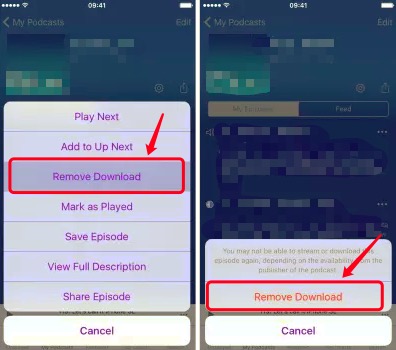
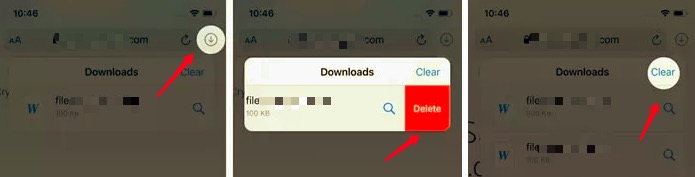
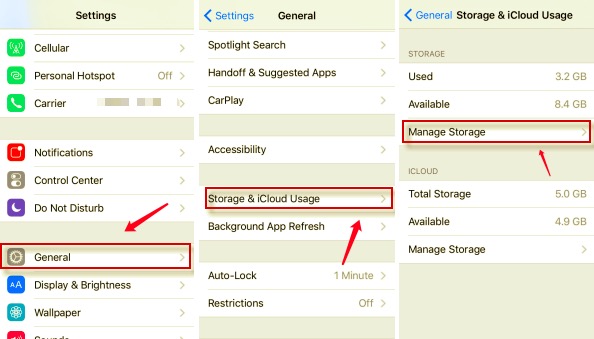
Maintenant, en suivant les méthodes que nous avons énumérées ci-dessus, vous pouvez apprendre à supprimer des téléchargements sur iPhone à l'aide de méthodes manuelles. Cependant, nous recommandons toujours aux utilisateurs d'utiliser la méthode spéciale que nous utilisons afin que vous puissiez supprimer les téléchargements et autres données sur votre iPhone dont vous n'avez plus besoin en une seule fois. Si vous voulez en savoir plus sur cette méthode spéciale, assurez-vous de lire le reste de cet article.
Maintenant que vous avez enfin pu voir comment supprimer des téléchargements sur votre iPhone en utilisant la méthode manuelle ainsi que les différentes façons d'utiliser la méthode manuelle, nous espérons vraiment que nous vous avons maintenant convaincu d'utiliser la méthode spéciale. Il fera beaucoup d'aide, comme supprimer les fichiers récents de votre iPhone, et d'autres. La méthode spéciale est beaucoup plus simple et beaucoup plus rapide que la méthode manuelle. Cependant, c'est toujours à vous de choisir.
Maintenant, pour le moment que vous attendez tous. La seule chose dont vous aurez besoin si vous voulez apprendre à supprimer des téléchargements sur iPhone en un seul clic est de télécharger et d'installer le Nettoyeur d'iPhone FoneDog application sur votre appareil.
Avec l'aide de FoneDog iPhone Cleaner, il sera beaucoup plus facile de se débarrasser de tous les fichiers indésirables, des données inutiles et des applications inutilisées sur votre téléphone. Le nettoyeur d'iPhone FoneDog peut vous aider à supprimer les fichiers volumineux, à supprimer les fichiers indésirables, à désinstaller les applications indésirables et même à vous débarrasser des fichiers en double.
Si vous souhaitez apprendre à supprimer des téléchargements sur iPhone à l'aide de FoneDog iPhone Cleaner, assurez-vous de suivre ces étapes :

Les gens LIRE AUSSILe meilleur guide sur la façon de supprimer iCloud Music de l'iPhoneComment supprimer des albums sur iPhone ? Voici un guide complet
Et juste comme ça, vous avez maintenant appris les différentes méthodes que vous pouvez utiliser pour apprendre comment supprimer des téléchargements sur iPhone. Vous pouvez toujours utiliser la méthode manuelle si vous le souhaitez, mais si vous souhaitez économiser beaucoup de temps et d'efforts, vous pouvez toujours télécharger et installer le Nettoyeur d'iPhone FoneDog Sur votre téléphone.
Cet outil de nettoyage peut vous aider à vous débarrasser de tous les fichiers inutiles et des données indésirables de votre téléphone et même aider votre téléphone à fonctionner beaucoup plus rapidement et plus facilement. Donc, si j'étais vous, je téléchargerais et installerais le FoneDog iPhone Cleaner sur mon téléphone maintenant!
Laisser un commentaire
Commentaire
Articles Populaires
/
INTÉRESSANTTERNE
/
SIMPLEDIFFICILE
Je vous remercie! Voici vos choix:
Excellent
Évaluation: 4.6 / 5 (basé sur 78 notes)